在Excel表格中,每单个单元格本身就是最小单位,如果需要在单元格内拆分成两格,只能通过插入线条的方式来实现。 以下表中的黄色单元格为例: 选中单元格,点击工具栏中的“插入
在Excel表格中,每单个单元格本身就是最小单位,如果需要在单元格内拆分成两格,只能通过插入线条的方式来实现。
以下表中的黄色单元格为例:
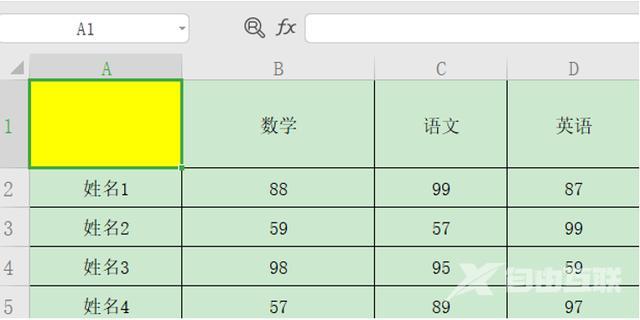
选中单元格,点击工具栏中的“插入”选项,并选择“形状”图标,具体操作如下图:
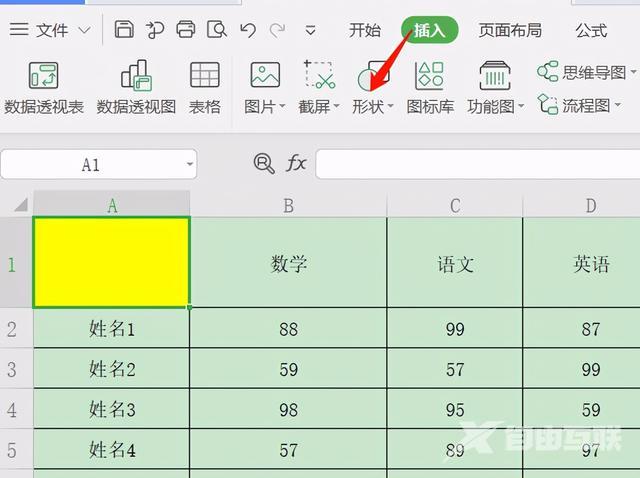
然后在打开的下拉菜单中选择“线条”,并点击第一个线条,直线样式,如下:
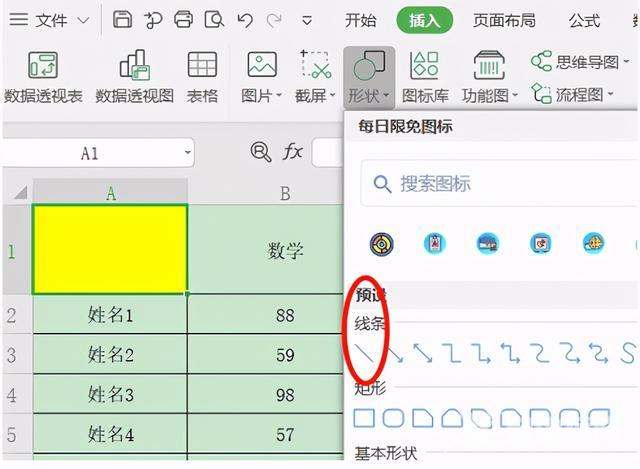
拖动鼠标光标,在单元格内画出一条横线,插入线条后即可实现将单元格拆分成两格的样式:
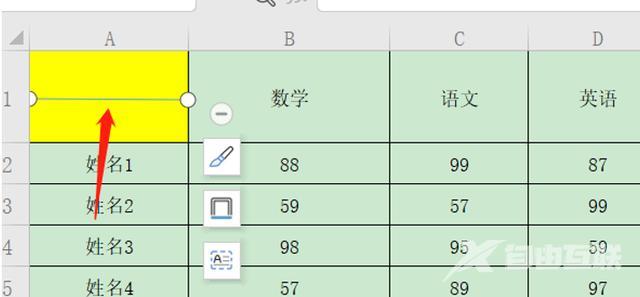
当然如果需要拆分成其他样式,还可以根据自己的需求调整线条的角度,在直线的线头可以任意移动方向,再输入需要的文字进行编辑,如:
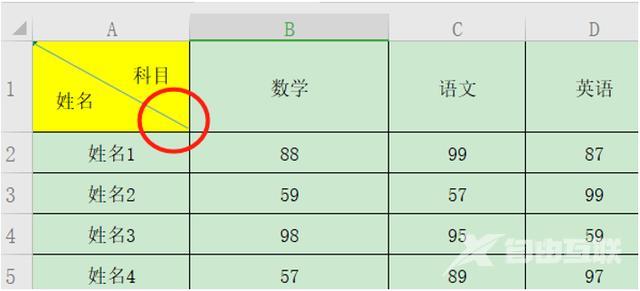
以上就是将Excel单元格一格分两格的方法,是不是很简单?你学会了么?
Excel表格格拆单元方法